- ผู้ใช้ส่วนใหญ่รายงานว่าไดรเวอร์ที่ล้าสมัยเป็นสาเหตุหลักของการไม่สามารถปรับความสว่างของหน้าจอได้
- ในขณะเดียวกัน การอัปเดตไดรเวอร์อื่นๆ ยังสามารถปิดใช้งานไดรเวอร์ของ Generic Monitor ซึ่งอาจทำให้เกิดปัญหานี้ได้
- หากความสว่างหน้าจอแล็ปท็อปของคุณไม่ปรับ ให้ตรวจสอบการตั้งค่าตัวเลือกพลังงาน

Xติดตั้งโดยคลิกดาวน์โหลดไฟล์
ซอฟต์แวร์นี้จะช่วยให้ไดรเวอร์ของคุณทำงานอยู่เสมอ ทำให้คุณปลอดภัยจากข้อผิดพลาดทั่วไปของคอมพิวเตอร์และความล้มเหลวของฮาร์ดแวร์ ตรวจสอบไดรเวอร์ทั้งหมดของคุณตอนนี้ใน 3 ขั้นตอนง่ายๆ:
- ดาวน์โหลด DriverFix (ไฟล์ดาวน์โหลดที่ตรวจสอบแล้ว)
- คลิก เริ่มสแกน เพื่อค้นหาไดรเวอร์ที่มีปัญหาทั้งหมด
- คลิก อัพเดทไดรเวอร์ เพื่อรับเวอร์ชันใหม่และหลีกเลี่ยงระบบทำงานผิดพลาด
- DriverFix ถูกดาวน์โหลดโดย 0 ผู้อ่านในเดือนนี้
หากคุณใช้งานแล็ปท็อปอย่างต่อเนื่องเป็นเวลานาน จำเป็นต้องปรับค่า ความสว่างของหน้าจอเพื่อปกป้องดวงตาของคุณและช่วยประหยัดอายุการใช้งานแบตเตอรี่ด้วยค่าสูงสุด ประสิทธิภาพ.
อย่างไรก็ตาม ผู้ใช้ได้รับรายงานว่าไม่สามารถปรับความสว่างหน้าจอบน เอชพีเอ็นวี่ x360 ผู้ใช้ส่วนใหญ่อ้างว่าความสว่างของหน้าจอสูงสุดเสมอหลังจากอัปเกรดเวอร์ชัน windows
หากคุณไม่สามารถปรับเปลี่ยนความสว่างได้เลย คุณสามารถใช้วิธีแก้ปัญหาเบื้องต้นในการรีสตาร์ทพีซีของคุณ แม้ว่าจะเป็นพื้นฐาน แต่ก็มีประสิทธิภาพในการแก้ปัญหาพีซีส่วนใหญ่
นอกเหนือจากนั้น บทความนี้จะให้การแก้ไขปัญหาที่มีประสิทธิภาพสำหรับผู้ใช้รายอื่นที่มีสถานการณ์คล้ายคลึงกัน ขอแนะนำให้ปฏิบัติตามคำแนะนำในการแก้ไขอย่างเคร่งครัด
ฉันจะแก้ไขความสว่าง HP Envy X360 ไม่ทำงานได้อย่างไร
1. เปลี่ยนคุณสมบัติกราฟิก
- คลิกขวาที่เดสก์ท็อปและเลือก คุณสมบัติกราฟิก

- เลือก โหมดขั้นสูง และคลิกที่ ตกลง.
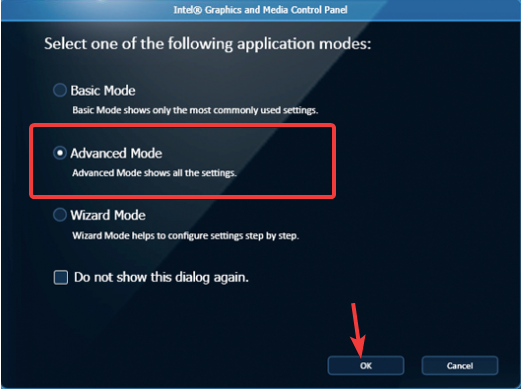
- คลิก แสดง จากบานหน้าต่างด้านซ้ายและเลือก การปรับปรุงสี ดำเนินการปรับ ความสว่าง ใช้ตัวเลื่อนจนกว่าคุณจะพอใจกับมัน
- คลิก นำมาใช้ ปุ่มด้านล่างเพื่อบันทึกการตั้งค่าความสว่าง
การปรับความสว่างจากเมนูคุณสมบัติกราฟิกสามารถช่วยได้ เนื่องจากสิ่งนี้ถูกควบคุมโดยไดรเวอร์การ์ดแสดงผล จึงอาจไม่ทำงานสำหรับผู้ใช้บางคนที่มีเวอร์ชันน้อยกว่า
- 6 วิธีแก้ไขรูปโปรไฟล์ TikTok ถ้ามันไม่เปลี่ยน
- 5 วิธีในการแก้ไขข้อผิดพลาดของแอปพลิเคชัน Avastui.exe
- แก้ไขข้อผิดพลาด Scribd 1001 ที่น่ากลัวใน 5 ขั้นตอนที่ใช้งานง่าย
- 7 การแก้ไขที่มีประสิทธิภาพสำหรับข้อผิดพลาดในการเชื่อมต่อเครือข่าย TikTok
- Dell XPS 17 ร้อนเกินไป: 4 วิธีในการแก้ไขปัญหาอย่างรวดเร็ว
2. อัพเดทไดรเวอร์
- เริ่มต้นด้วยการคลิกขวาที่ เริ่ม ไอคอนจากนั้นคลิกที่ ตัวจัดการอุปกรณ์ เพื่อเปิด

- ขยาย อะแดปเตอร์แสดงผล ส่วนจากนั้นคลิกขวาที่ GPU และสุดท้ายคลิกที่อัพเดทไดรเวอร์.

- เลือก ค้นหาซอฟต์แวร์ไดรเวอร์ที่อัปเดตโดยอัตโนมัติ และรอให้ระบบปฏิบัติการของคุณติดตั้งไดรเวอร์ที่เหมาะสม
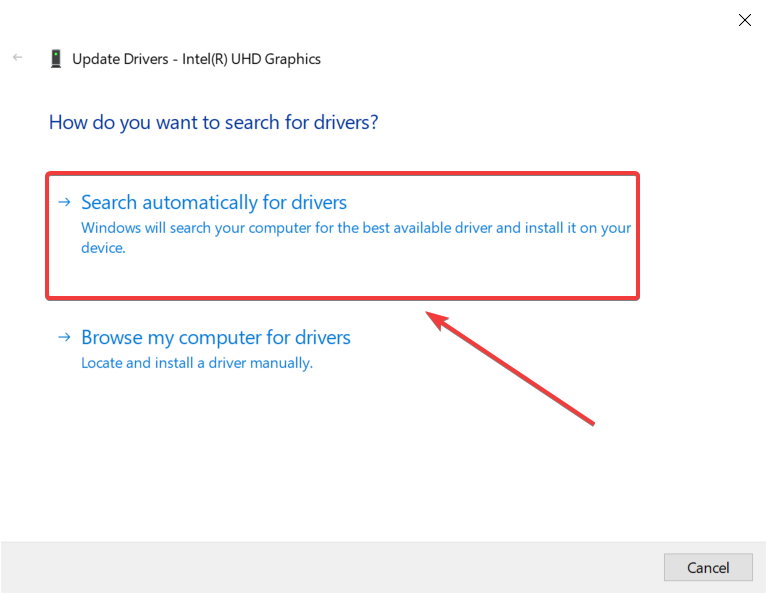
- รีสตาร์ทพีซี ให้มีผล
ผู้ใช้ส่วนใหญ่รายงานว่าปัญหาของพวกเขาเกี่ยวข้องกับไดรเวอร์การ์ดแสดงผล ดังนั้นวิธีแก้ปัญหานี้น่าจะแก้ปัญหาความสว่างหน้าจอของคุณได้
ในกรณีที่ไดรเวอร์ของคุณไม่สามารถอัปเดตโดยอัตโนมัติ เราขอแนะนำให้คุณดาวน์โหลด ซ่อมไดร์เวอร์ สำหรับการอัปเดตไดรเวอร์ของคุณ คุณสามารถรับการอัปเดตล่าสุดสำหรับไดรเวอร์ทั้งหมดที่ติดตั้งได้เร็วกว่าและใช้งานง่ายกว่าด้วย
⇒รับ DriverFix
3. เปิดใช้งานการตรวจสอบ PnP ทั่วไป
- เริ่มต้นด้วยการคลิกขวาที่ เริ่ม ไอคอนจากนั้นคลิกที่ ตัวจัดการอุปกรณ์ เพื่อเปิด

- ขยาย จอภาพ และคลิกขวา จอภาพ PnP ทั่วไป. เลือก เปิดใช้งานอุปกรณ์
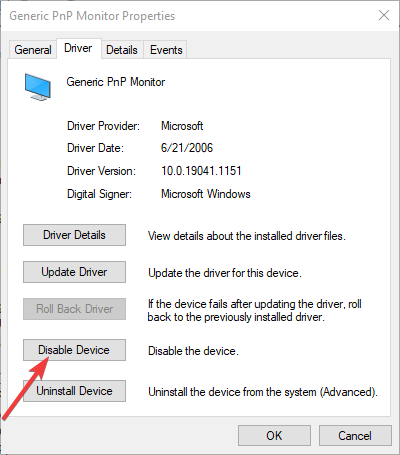
- รีสตาร์ทพีซี ให้มีผล
ไดร์เวอร์จอภาพอาจถูกปิดใช้งานในระหว่างการอัพเดตไดร์เวอร์อื่นๆ ซึ่งจะป้องกันไม่ให้คุณปรับความสว่างของหน้าจอใน HP Envy x360 ควรแก้ไขหลังจากเปิดใช้งาน
4. เปลี่ยนการตั้งค่าตัวเลือกพลังงาน
- กด ปุ่ม Windows + R และอินพุต powercfg.cpl คลิก ตกลง ที่จะเปิดตัว.
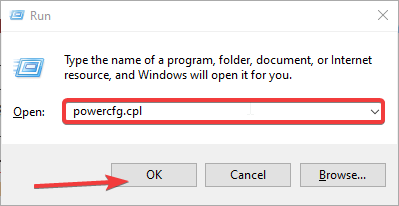
- เลือก เปลี่ยนการตั้งค่าแผน และคลิก เปลี่ยนการตั้งค่าพลังงานขั้นสูง

- เลือก แสดง และคลิก + ลงนามเพื่อขยาย ความสว่างของหน้าจอ. ปรับความสว่างหน้าจอด้วยตนเอง
- เลือก ความสว่างของจอแสดงผลหรี่ลง แล้วตั้งเป็นมิเรอร์ ขั้นตอนที่ 3. ปิด เปิดใช้งานความสว่างที่ปรับได้
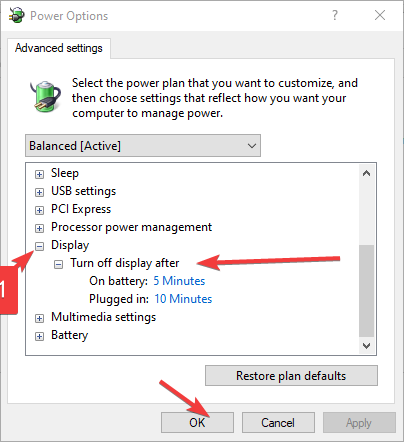
สำหรับข้อมูลเพิ่มเติมเกี่ยวกับวิธีแก้ไขปัญหาที่สามารถแก้ไขปัญหาของคุณได้ โปรดดูบทความของเราที่ แก้ไขความสว่างของ Windows 10 ไม่ทำงาน
อีกทางหนึ่ง ความสว่างไม่ทำงานใน Windows 11 หรือไม่ ใช้การแก้ไขเหล่านี้ เป็นอีกหนึ่งคู่มือฉบับสมบูรณ์สำหรับผู้ใช้ Windows 11 เพื่อแก้ปัญหาความสว่างของหน้าจอ
เราต้องการฟังคำถามและข้อเสนอแนะของคุณเกี่ยวกับสิ่งที่เหมาะกับคุณในคู่มือนี้ในส่วนความคิดเห็นด้านล่าง
 ยังคงมีปัญหา?แก้ไขด้วยเครื่องมือนี้:
ยังคงมีปัญหา?แก้ไขด้วยเครื่องมือนี้:
- ดาวน์โหลดเครื่องมือซ่อมแซมพีซีนี้ ได้รับการจัดอันดับยอดเยี่ยมใน TrustPilot.com (การดาวน์โหลดเริ่มต้นในหน้านี้)
- คลิก เริ่มสแกน เพื่อค้นหาปัญหาของ Windows ที่อาจทำให้เกิดปัญหากับพีซี
- คลิก ซ่อมทั้งหมด เพื่อแก้ไขปัญหาเกี่ยวกับเทคโนโลยีที่จดสิทธิบัตร (ส่วนลดพิเศษสำหรับผู้อ่านของเรา)
Restoro ถูกดาวน์โหลดโดย 0 ผู้อ่านในเดือนนี้
